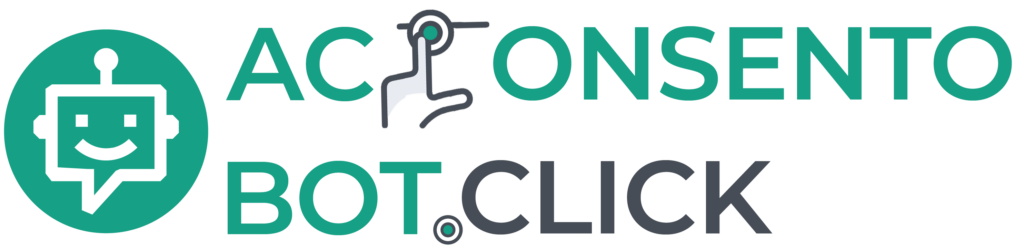📒 Centro Risorse Acconsentobot
-
🏃♂️ Come funziona Acconsentobot?
- Iniziare con Acconsentobot
-
Gestione dei Bot
-
Creare un nuovo Bot
- Bot per Sito Web, Live chat o Landing Page
-
Creazione Bot WhatsApp con Onboarding Manuale
- Crea il tuo Chatbot Telegram
- Modificare il tuo Flusso di Chat
-
Automazione Marketing
- Installare il tuo Chatbot per Sito Web
- Integrazioni App di Terze Parti
-
- Team
- Abbonamenti
- Notifiche
- 🛠️ Errori comuni e risoluzione dei problemi
📖 Guide Prodotto e Formazione
🛠️ Riferimenti API
-
📄 WhatsApp Cloud API
Team
Nota bene: Il numero di membri del team che puoi aggiungere nel tuo account dipende dal tuo piano.
Utenti e Ruoli
Ecco le definizioni brevi di utenti e ruoli.
Utenti del Team sono i membri del team del cliente con ruoli e permessi assegnati all'interno della piattaforma. Questi ruoli definiscono quali azioni possono eseguire e a cosa possono accedere, come la configurazione di chatbot, la gestione dei contenuti o la visualizzazione delle analitiche. Gli Utenti del Team in Acconsentobot aiutano a semplificare la collaborazione e il controllo degli accessi nel processo di creazione e gestione dei chatbot.
Ruoli del Team sono i permessi basati sui moduli (come visualizzazione, modifica, Nessuno) per qualsiasi ruolo che può essere assegnato a diversi membri del team.
Gestire Ruoli e Utenti
In Acconsentobot, puoi gestire in modo efficiente i ruoli del team e gli utenti per semplificare accesso e permessi all'interno del tuo account. Ecco una guida passo-passo su come farlo:
Passaggio 1: Accedere alla Dashboard di Acconsentobot
- Accedi al tuo account Acconsentobot e accedi alla dashboard.
Passaggio 2: Navigare nella Sezione "Team"
- Nella dashboard, trova e clicca sulla sezione "Team" nella barra di navigazione laterale.
Passaggio 3: Creare un Nuovo Ruolo
- All'interno della sezione "Team", vai su "Ruoli" e clicca su "Crea Ruolo".
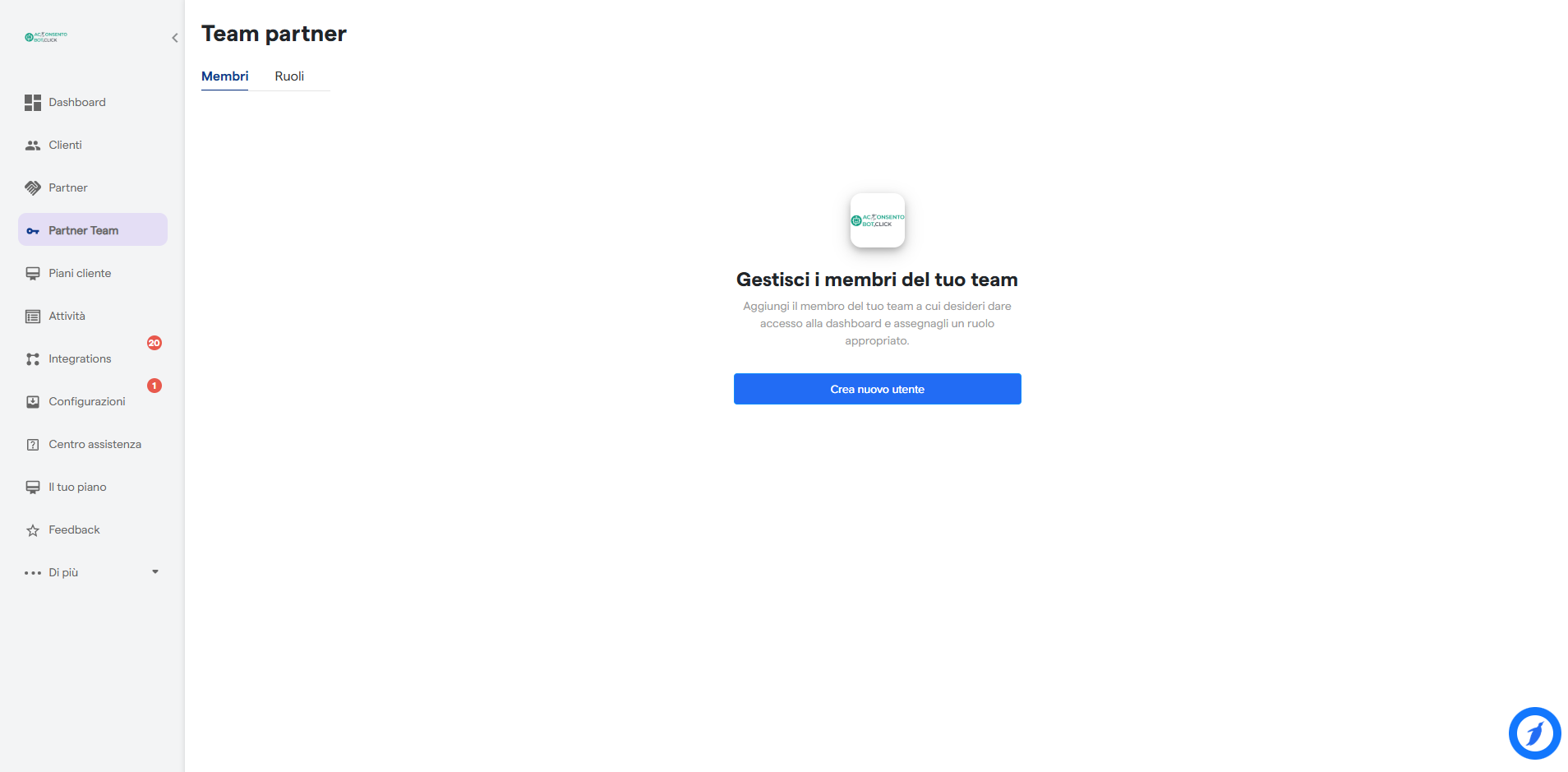
Passaggio 4: Configurare i Dettagli del Ruolo
- Configura il ruolo fornendo i seguenti dettagli:
- Nome: Assegna un nome per il nuovo ruolo.
- Descrizione: Aggiungi una breve descrizione per riferimento.
- Assegna Permessi: Personalizza i permessi per questo ruolo in base alle tue esigenze specifiche. I permessi sono relativi ai diversi moduli all'interno della piattaforma Acconsentobot.
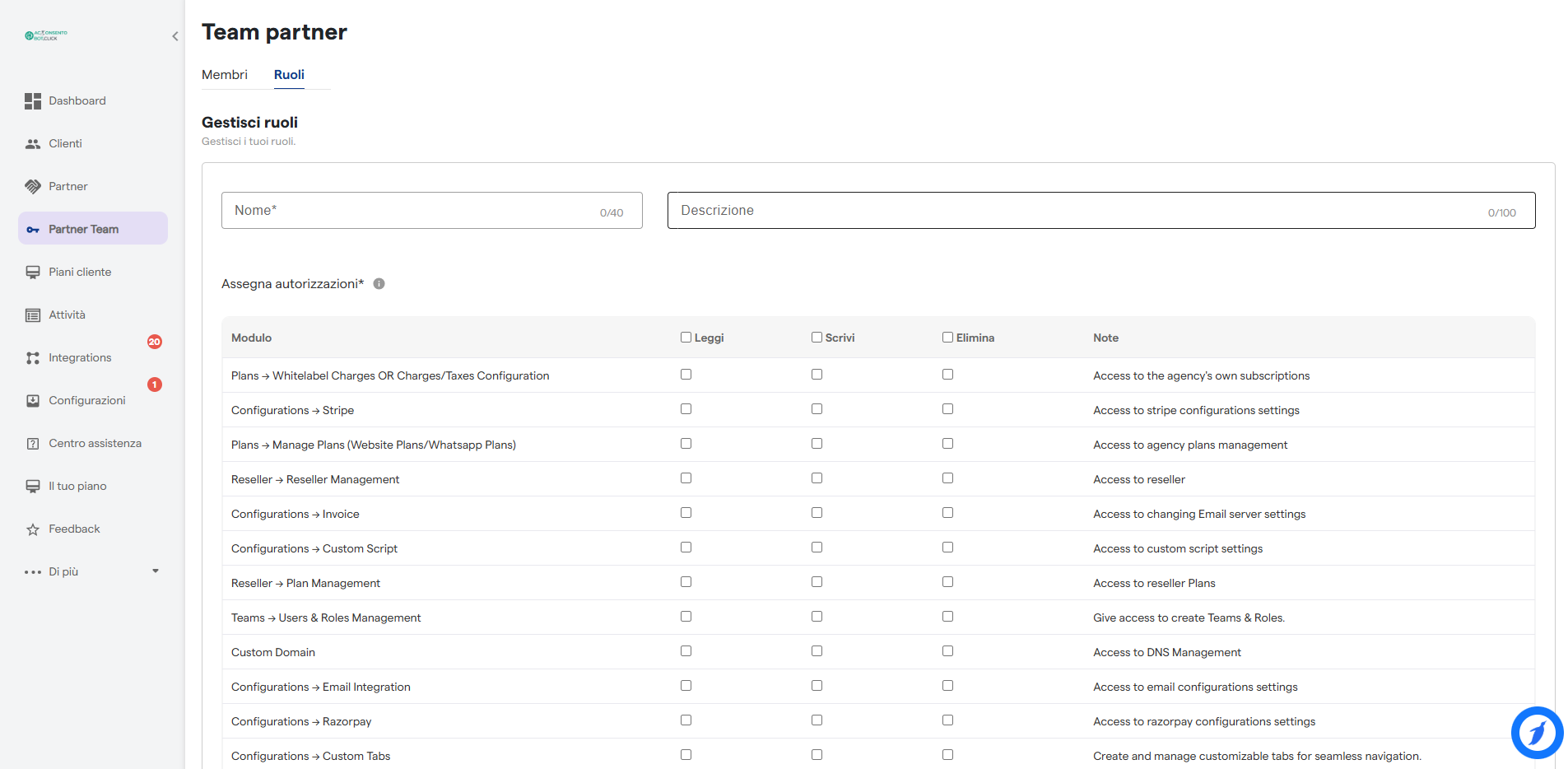
Passaggio 5: Salvare il Ruolo
- Dopo aver configurato i dettagli del ruolo, clicca su "Salva" per creare il nuovo ruolo.
Passaggio 6: Aggiungere un Nuovo Utente
- Una volta creato il ruolo, vai alla scheda "Utenti" e seleziona "Aggiungi Utente".
Passaggio 7: Compilare i Dettagli dell'Utente
- Nel pop-up "Aggiungi Utente", compila i seguenti dettagli dell'utente:
- Nome: Inserisci il nome dell'utente.
- Email: Fornisci l'indirizzo email dell'utente.
- Numero di Telefono: Aggiungi il numero di telefono dell'utente.
- Seleziona Ruolo: Scegli il ruolo appropriato per l'utente.
- Password: Imposta una password per l'utente.
- Conferma Password: Conferma la password.
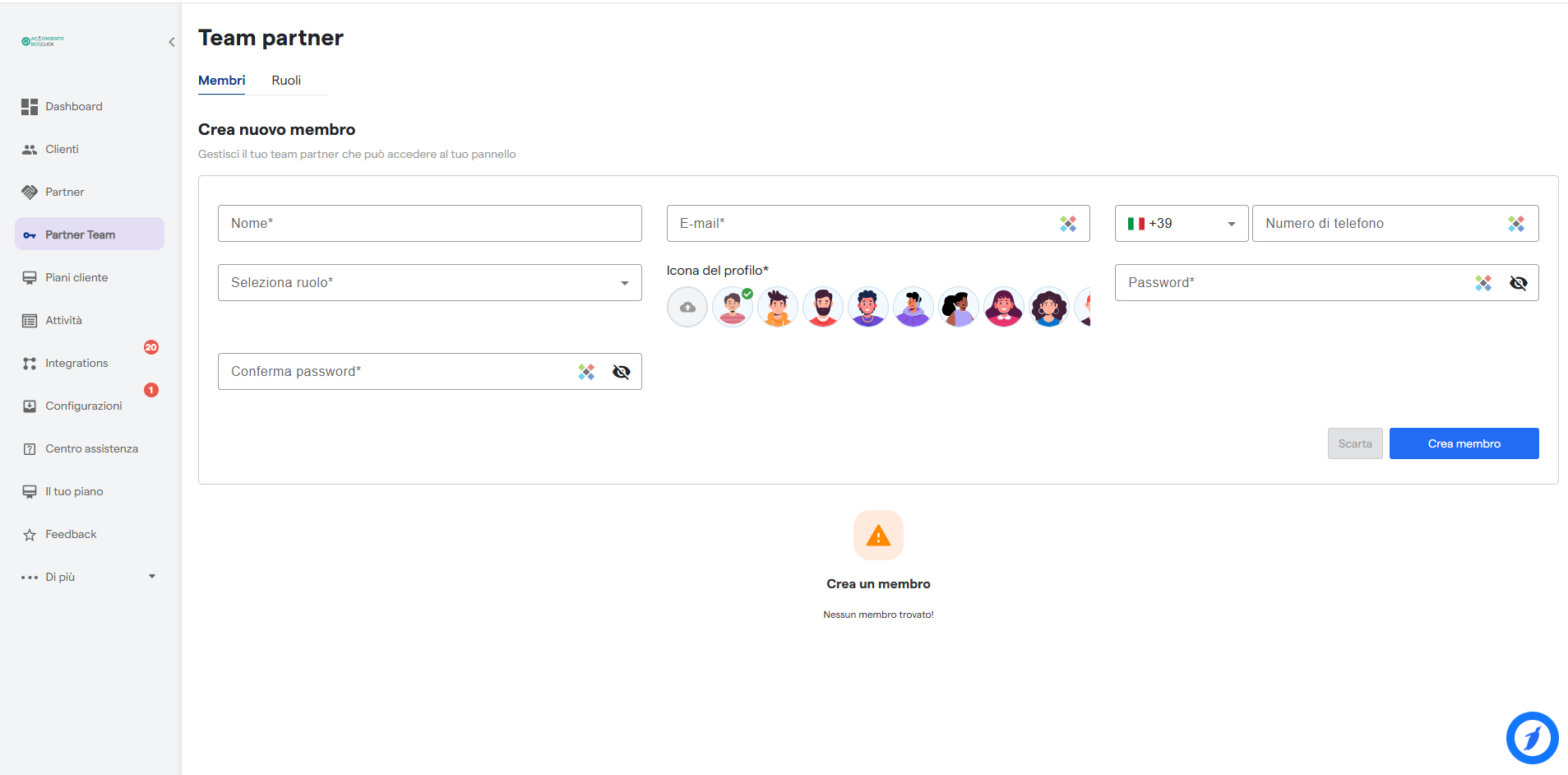
Passaggio 8: Creare l'Utente
- Clicca su "Crea Utente" per aggiungere il nuovo membro del team al tuo account Acconsentobot.
Passaggio 9: Gestire Utenti e Ruoli
- Puoi gestire, modificare, eliminare o eliminare in blocco utenti e ruoli dalla stessa pagina, permettendoti di perfezionare l'accesso e i permessi del tuo team.
Ed ecco fatto! Hai creato con successo un nuovo ruolo e aggiunto un nuovo utente al tuo account Acconsentobot. Questo processo di gestione semplificato ti aiuta a controllare accesso e permessi in modo efficace.